Oavsett om du är företagare, innehållsförfattare eller marknadsförare kan väldesignade e-postmallar vara avgörande för hur du når ut med din information. Den här artikeln guidar dig genom processen att skapa e-postmallar som ger din korrespondens en personlig touch samtidigt som de ser professionella ut. Vi ger dig professionell vägledning och bästa praxis så att du kan skriva e-postmeddelanden som är minnesvärda för dina mottagare.
Hur man skapar e-postmallar
Steg 1: Definiera ditt syfte
Innan du börjar skapa din e-postmall är det viktigt att definiera syftet med ditt e-postmeddelande. Skickar du ett kampanjerbjudande, ett uppföljningsmejl eller ett nyhetsbrev? Om du förstår syftet kan du strukturera ditt e-postmeddelande därefter och se till att ditt budskap är tydligt och koncist.
Steg 2: Välj rätt verktyg för e-postmallar
Det finns flera tillgängliga verktyg för e-postmallar som kan hjälpa dig att enkelt skapa professionella e-postmeddelanden, t.ex. Artlogo. Välj ett verktyg som passar dina behov och som erbjuder anpassningsbara mallar.
Steg 3: Anpassa din e-postmall
När du har valt ditt verktyg för e-postmallar är det dags att anpassa mallen så att den stämmer överens med ditt varumärkes identitet. Lägg till din logotyp, välj ett färgschema som matchar ditt varumärke och välj typsnitt som överensstämmer med din övergripande varumärkesprofilering. Detta hjälper dig att skapa ett sammanhängande och professionellt utseende för dina e-postmeddelanden.
Steg 4: Skapa en övertygande ämnesrad
Ämnesraden är det första dina mottagare ser när de får ditt e-postmeddelande. Det är viktigt att göra den uppseendeväckande och övertygandeeftersom det kommer att avgöra om ditt e-postmeddelande öppnas eller inte. Använd handlingsord, gör den personlig om möjligt och håll den kortfattad. En bra ämnesrad kan öka öppningsfrekvensen för dina e-postmeddelanden avsevärt.
Steg 5: Skriv engagerande och personligt innehåll
Innehållet i ditt e-postmeddelande ska vara engagerande, informativt och personligt. Börja med en vänlig hälsning och använd mottagarens namn för att ge en personlig touch. Se till att ta upp mottagarens specifika behov eller problem och ge relevant information eller erbjudanden. Använd en konversationston för att göra e-postmeddelandet mer lättillgängligt och relaterbart.
Steg 6: Lägg till en tydlig uppmaning till handling
Varje e-postmeddelande bör ha en tydlig uppmaning till handling (CTA) som uppmanar mottagaren att vidta åtgärder. Oavsett om det handlar om att göra ett köp, anmäla sig till ett webbinarium eller ladda ner en resurs bör din CTA vara kortfattad, uppseendeväckande och lätt att förstå. Använd knappar eller hyperlänkar för att göra det enkelt för mottagarna att klicka och vidta den önskade åtgärden.
Steg 7: Lägg till din e-postsignatur
En e-postsignatur är en viktig del i professionella e-postmeddelanden eftersom den ger ditt meddelande trovärdighet och professionalism. Inkludera ditt fullständiga namn, jobbtitel, företagsnamn och kontaktuppgifter som telefonnummer och e-postadress. Du kan också lägga till länkar till dina profiler på sociala medier eller din webbplats för ökad synlighet. Behåll din signatur ren och tydlig, och se till att den är konsekvent i alla dina e-postmeddelanden.
Steg 8: Testa och optimera din e-postmall
När du har skapat din e-postmall är det viktigt att du testar den innan du skickar ut den till dina mottagare. Skicka testmejl till dig själv och dina kollegor för att kontrollera att allt ser ut och fungerar som förväntat. Var uppmärksam på formatering, länkar, bilder och övergripande design. Gör eventuella justeringar och optimera din mall baserat på den feedback du får.
Steg 9: Följ upp och analysera dina e-postresultat
När du har skickat ut dina e-postmeddelanden är det viktigt att du följer upp och analyserar hur de fungerar. Var uppmärksam på mätvärden som öppningsfrekvens, klickfrekvens och konverteringar. Detta hjälper dig att förstå vad som fungerar och vad som kan förbättras i dina e-postmallar. Testa olika ämnesrader, innehållsvarianter och CTA:er för att optimera dina e-postmeddelanden och få bättre resultat.
Hur skapar jag en e-postmall som fungerar i olika e-postklienter?
- Håll din design enkel:
Undvik att använda komplexa layouter, överdrivet många bilder eller avancerade CSS-stilar som kanske inte återges korrekt i vissa e-postklienter. Håll dig till en ren och minimalistisk design som sannolikt kommer att stödjas av alla.
- Använd inline CSS:
Externa CSS-formatmallar används ofta i webbdesign, men de ignoreras ofta av vissa e-postklienter. För att säkerställa konsekvent rendering bör du använda inline CSS-stilar direkt i din HTML-kod.
- Testa din mall:
Innan du skickar ut dina e-postmeddelanden bör du noggrant testa din mall i olika e-postklienter. Var uppmärksam på hur din mall visas i populära klienter som Gmail, Outlook, Yahoo och mobila enheter. Detta hjälper dig att identifiera eventuella problem med rendering och gör att du kan göra nödvändiga justeringar.
- Optimera för mobil:
Eftersom allt fler använder mobila enheter för att komma åt sina e-postmeddelanden är det viktigt att se till att din mall är mobilvänlig. Använd responsiva designtekniker för att anpassa mallens layout och teckenstorlekar för mindre skärmar.
- Undvik att använda JavaScript och vissa interaktiva element:
JavaScript är ofta inaktiverat som standard i e-postklienter, så undvik att förlita dig på det för någon funktion i din mall. Dessutom kanske vissa e-postklienter inte stöder vissa interaktiva element som inbäddade videor eller formulär. Ta hänsyn till dessa begränsningar när du utformar din mall.
- Ange alt-text för bilder:
För att säkerställa att din mall är tillgänglig för alla mottagare, se till att inkludera alt-text för alla bilder du använder. Alt-text, eller alternativ text, är en kort beskrivning av bilden som visas om bilden inte kan laddas. Detta gör det möjligt för synskadade personer som använder skärmläsare att förstå innehållet i bilden. Det bidrar också till att förbättra den övergripande användarupplevelsen, eftersom det ger sammanhang för bilden även om det tar längre tid att ladda.
- Använd webbsäkra typsnitt:
Alla e-postklienter stöder inte alla typsnitt, så det är bäst att hålla sig till webbsäkra typsnitt för att säkerställa enhetlighet mellan olika klienter. Webbsäkra typsnitt har brett stöd och kan användas säkert i e-postmeddelanden utan risk för att de inte visas korrekt.
- Design för förhandsgranskningsfönstret:
Många e-postklienter har en förhandsgranskningsruta som visar en del av e-postmeddelandet innan det öppnas. Se till att din mall är optimerad för att se bra ut i denna förhandsgranskningsruta för att fånga mottagarens uppmärksamhet och locka dem att öppna e-postmeddelandet.
- Glöm inte bort tillgängligheten:
Förutom alt-text för bilder bör du även tänka på andra tillgänglighetsfunktioner när du utformar din mall. Använd korrekt rubrikhierarki, beskrivande länktext och se till att e-postmeddelandet kan navigeras med enbart ett tangentbord. På så sätt blir dina e-postmeddelanden mer inkluderande och användarvänliga för alla mottagare.
- Håll dina mallar uppdaterade:
Teknik och e-postklienter utvecklas ständigt, så det är viktigt att du regelbundet ser över och uppdaterar dina e-postmallar. Håll dig informerad om eventuella ändringar eller uppdateringar av e-postklienter och se till att dina mallar är kompatibla med de senaste standarderna och bästa praxis. På så sätt kan du se till att dina e-postmeddelanden levereras korrekt och ger mottagarna en konsekvent och professionell upplevelse.
Hur man skapar e-postmallar i Outlook
Steg 1: Öppna Outlook och gå till fliken "Hem". Klicka på knappen "Nytt e-postmeddelande" för att starta ett nytt e-postmeddelande.
Steg 2: Komponera din e-postmall med önskad ämnesrad, brödtext och eventuella bilagor. Denna mall kommer att fungera som grund för framtida e-postmeddelanden.
Steg 3: När din mall är klar går du till fliken "Arkiv" och väljer "Spara som" i rullgardinsmenyn.
Steg 4: I dialogrutan "Spara som" väljer du en plats där du vill spara din mall. Vi rekommenderar att du skapar en särskild mapp för e-postmallar så att du enkelt kan komma åt dem senare.
Steg 5: I rullgardinsmenyn "Spara som typ" väljer du "Outlook-mall (*.oft)".
Steg 6: Ge din mall ett beskrivande namn som gör att du enkelt kan identifiera den i framtiden. Klicka på knappen "Spara" för att spara din mall.
Steg 7: För att använda e-postmallen, gå till fliken "Hem" och klicka på knappen "Nya objekt". I rullgardinsmenyn väljer du "Fler objekt" och sedan "Välj formulär".
Hur man skapar e-postmallar i Gmail
Steg 1: Öppna Gmail och klicka på knappen "Skriv" för att starta ett nytt e-postmeddelande.
Steg 2: Komponera din e-postmall med önskad ämnesrad, brödtext och eventuella bilagor. Denna mall kommer att fungera som grund för framtida e-postmeddelanden.
Steg 3: När din mall är klar klickar du på de tre punkterna längst ner till höger i skrivfönstret och väljer "Mallar" i rullgardinsmenyn.
Steg 4: I mallmenyn klickar du på "Spara utkast som mall" och väljer sedan "Spara som ny mall".
Steg 5: Ge din mall ett beskrivande namn som gör att du enkelt kan identifiera den i framtiden. Klicka på knappen "Spara" för att spara din mall.
Steg 6: För att använda e-postmallen, klicka på knappen "Skriv" för att starta ett nytt e-postmeddelande. Klicka sedan på de tre punkterna i det nedre högra hörnet av skrivfönstret och välj "Mallar" i rullgardinsmenyn. Välj önskad mall från listan för att infoga den i ditt e-postmeddelande.
Steg 7: Du kan också komma åt dina mallar genom att klicka på de tre raderna i det övre vänstra hörnet av Gmail-fönstret, rulla ner till "Inställningar" och sedan välja fliken "Avancerat". Under avsnittet "Mallar" kan du hantera och redigera dina mallar efter behov.
Hur man skapar e-postmallar i Salesforce
Steg 1: Öppna Salesforce och navigera till avsnittet "E-postmallar". Detta kan vanligtvis hittas under fliken "Försäljning" eller "Marknadsföring", beroende på din Salesforce-installation.
Steg 2: Klicka på knappen "Ny mall" för att skapa en ny e-postmall.
Steg 3: I mallredigeraren anger du önskad ämnesrad, brödtext och eventuella bilagor. Du kan använda sammanfogningsfält för att anpassa dina e-postmeddelanden med mottagarspecifik information.
Steg 4: När din mall är klar klickar du på knappen "Spara" för att spara din mall.
Steg 5: För att använda e-postmallen, gå till posten för den kontakt eller lead du vill skicka e-post till. Klicka på knappen "Skicka ett e-postmeddelande" och välj sedan "Välj mall" i rullgardinsmenyn.
Steg 6: I mallväljaren väljer du önskad mall från listan. Mallen kommer att infogas i e-postredigeraren.
Steg 7: Granska och anpassa e-postmeddelandet efter behov innan du skickar det.
Steg 8: Du kan också komma åt och hantera dina e-postmallar genom att gå till avsnittet "E-postmallar" i Salesforce. Därifrån kan du redigera, ta bort eller skapa nya mallar efter behov.
Så skapar du HTML-mallar för e-post
Steg 1: Öppna en textredigerare eller en HTML-redigerare som du väljer.
Steg 2: Börja med att skapa den grundläggande strukturen för din e-postmall med hjälp av HTML-taggar. Detta inkluderar doctype-deklarationen, öppning och stängning och avsnitt, lägg till ett avsnitt, lägg till innehållet i ditt e-postmeddelande. Detta kan inkludera text, bilder, länkar och andra HTML-element.
Steg 5: För att göra ditt e-postmeddelande mer personligt kan du använda sammanfogningstaggar eller variabler. Dessa kan ersättas med mottagarspecifik information när e-postmeddelandet skickas. Se till att använda rätt syntax för den e-postplattform du använder.
Steg 6: Testa din e-postmall genom att skicka den till dig själv eller till en testmailadress. Kontrollera om det finns några formateringsproblem eller fel och gör eventuella justeringar.
Steg 7: När du är nöjd med din e-postmall sparar du den som en HTML-fil.
Steg 8: För att använda e-postmallen öppnar du din e-postplattform eller e-posttjänstleverantör och skapar ett nytt e-postmeddelande. Beroende på plattform kan det finnas möjlighet att importera en HTML-fil eller så kan du behöva kopiera och klistra in HTML-koden i e-postredigeraren.
Steg 9: Granska och anpassa e-postmeddelandet efter behov innan du skickar det. Kontrollera om det finns några brutna länkar eller bilder, och se till att e-postmeddelandet är mobilvänligt.
Hur kan jag skapa en professionellt utformad e-postmall gratis?
För att skapa en professionellt utformad e-postmall gratis kan du använda Artlogos tjänster. Artlogo erbjuder en användarvänlig, webbaserad e-postredigeringsplattform som gör att du enkelt kan anpassa och skapa fantastiska e-postmallar. Dra och släpp objekt, lägg till signatur, bilder och mycket mer.
- Besök Artlogo webbplats: Gå till Artlogos officiella webbplats och registrera dig för ett gratis konto. Registreringen är snabb och okomplicerad.
- Välj en mall: Bläddra igenom det breda utbudet av färdigdesignade e-postmallar som finns tillgängliga på Artlogo. Välj den mall som bäst stämmer överens med ditt varumärke och dina kommunikationsbehov.
- Anpassa mallen: När du har valt en mall kan du anpassa den så att den passar dina specifika krav. Artlogo har en intuitiv dra-och-släpp-redigerare där du kan ändra text, bilder, färger och layoutelement. Du kan lägga till din logotyp, justera typsnitt och integrera dina varumärkesfärger för ett sammanhängande utseende.
- Lägg till innehåll: Skapa innehållet i din e-post med hjälp av den medföljande textredigeraren. Skriv övertygande texter som förmedlar ditt budskap på ett korrekt sätt och som når fram till din målgrupp. Se till att inkludera relevant information, en tydlig uppmaning till handling och alla nödvändiga kontaktuppgifter.
- Förhandsgranska och optimera: Innan du färdigställer din mall bör du använda Artlogos förhandsgranskningsfunktion. Granska din mall på olika enheter och e-postklienter för att säkerställa att den visas korrekt. Optimera din mall för mobilanpassning och kompatibilitet för att se till att den når och engagerar en bredare publik.
- Exportera och ladda ner: När du är nöjd med din design exporterar du bara din e-postmall i ett kompatibelt format som HTML eller PSD. Håll ordning på dina mallar genom att ladda ner och lagra dem i ett mallbibliotek. På så sätt kan du smidigt integrera din mall i din föredragna e-postmarknadsföringsplattform eller e-postklient.
Slutsats
Sammanfattningsvis är det viktigt att ta reda på vad e-postmeddelandet ska användas till, välja det bästa verktyget för e-postmallar, anpassa utseendet till ditt varumärke och tillhandahålla intressant och unikt innehåll när man skapar e-postmallar. Effektiva e-postmallar måste ha lämplig testning och optimering, en fängslande ämnesrad och en tydlig uppmaning till handling. Kom ihåg att en attraktiv e-postmall gör ditt företag mer synligt och ökar kommunikationseffektiviteten. Lägg lite tid på att experimentera med de många redigerbara mallar som finns tillgängliga på Artlogo och utforska de olika designerna och layouterna. Utvärdera och optimera kontinuerligt dina mallar baserat på mottagarnas feedback och engagemangsmätningar för att säkerställa att de når fram till din målgrupp.
Avslutande tankar
Känn dig som en professionell designer och utforska Artlogos fantastiska gratis mallar för e-postsignatur. Vårt expertteam är specialiserat på att skapa unika handskrivna signaturerlogotyper och digitala visitkort som är skräddarsydda för yrkesverksamma inom olika branscher. Oavsett om du är en frilansare eller ett stort företag, säkerställer vårt engagemang för personliga mönster att din signatur lämnar ett bestående intryck. Gör ditt avtryck och ta din signatur till nya höjder med Artlogo idag.
Källor



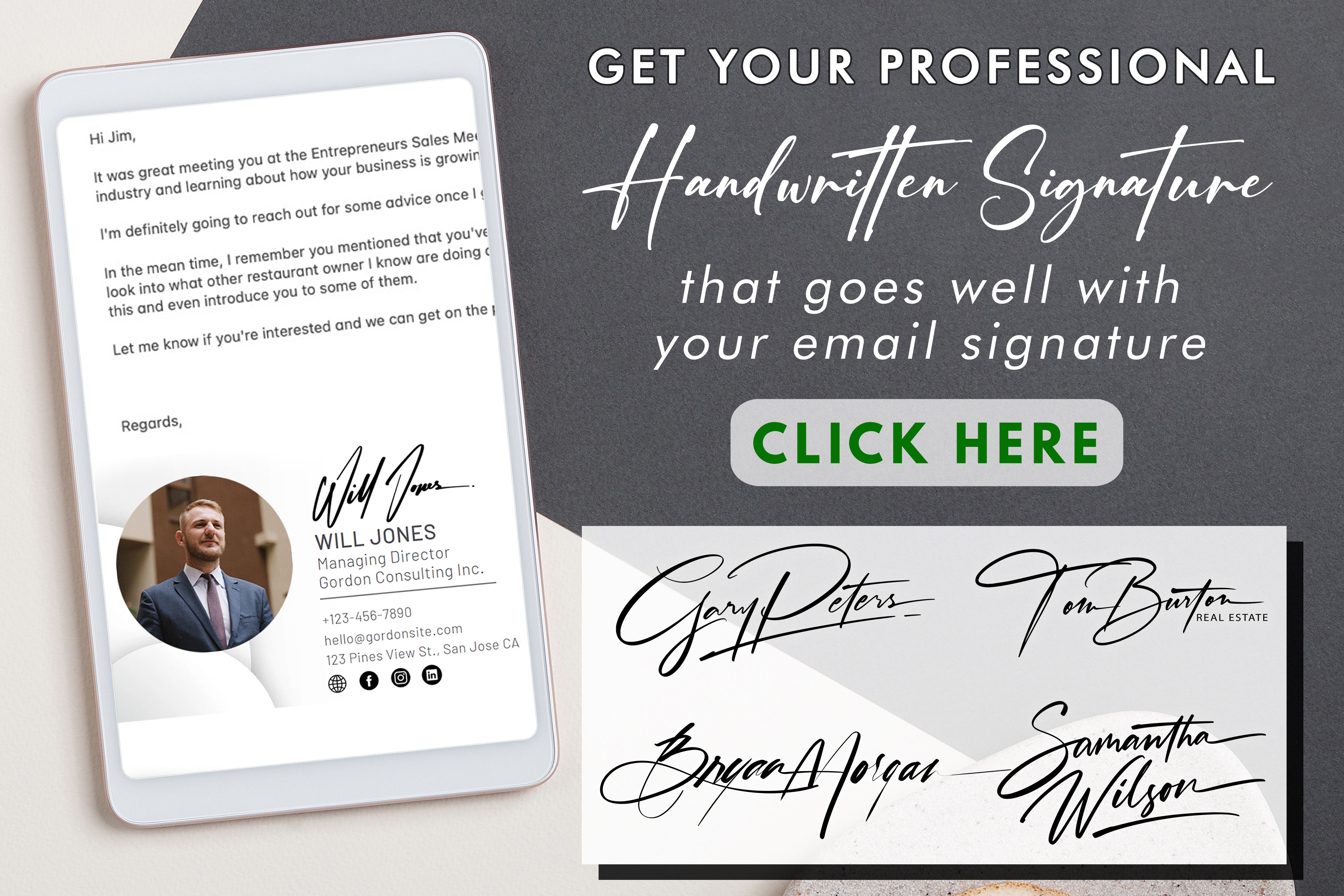




















Dela till: